Apare o fereastră care spune „A apărut o problemă la analizarea pachetului” în timp ce instalați o aplicație pe Android? Aici am adunat câteva trucuri utile pentru a remedia problema că a apărut o problemă la analizarea pachetului pe Android.
 Joy Taylor Ultima actualizare: 18 august 2020
Joy Taylor Ultima actualizare: 18 august 2020 Android a devenit destul de popular în acești ani datorită naturii sale ușor de utilizat, mai ieftin decât iPhone, open-source și altele motive. Dar totuși, există și unele probleme. De exemplu, există unii utilizatori care raportează că au primit o eroare spunând „a apărut o problemă la analizarea pachetului”. Cum să rezolvați această problemă dacă o întâlniți?
Eroarea de analiză are loc în timpul instalării unei erori pe Android, ceea ce înseamnă că aplicația nu poate fi instalată din cauza analizei apk, adică a problemei de analiză. Acest lucru este destul de enervant pentru a vedea această eroare și este posibil să fi încercat mai multe moduri de a o elimina, dar totuși, vine. Aici, în acest ghid, vom enumera câteva sfaturi de depanare pentru a remedia problema că există o problemă la analizarea pachetului de pe dispozitivul Android.
Citește și: 6 sfaturi pentru remedierea magazinului Google Play care nu funcționează pe Android >
Cum se remediază o problemă la analizarea pachetului pe Android
Sfat 1. Activați „Permiteți instalarea aplicațiilor din Necunoscut Surse ”.
Puteți încerca să dezactivați această opțiune și să încercați din nou să instalați aplicațiile de care aveți nevoie. Accesați Setări > găsiți drumul către securitate (pentru Utilizatori de telefoane Samsung) sau aplicații de localizare (alte mărci) > căutați „Permiteți instalarea aplicațiilor din surse necunoscute” și activați-l bifând caseta Și setările au fost activate.
Sfat 2. Activați Depanarea USB pe Android.
Accesați Setări, derulați în jos și apăsați Despre telefon, apoi apăsați de șapte ori pe „Numărul de compilare”. Ar trebui să vedeți un „ Acum sunteți un dezvoltator ”pe ecran accesați din nou Setări, derulați în jos și atingeți Opțiuni pentru dezvoltatori. În opțiunile pentru dezvoltatori, atingeți depanarea USB și activați-l.
Sfat 3. Dezactivați antivirusul pe dispozitivele Android.
Eroarea de analiză poate apărea și dacă aplicația dvs. de securitate blochează instalarea. Deci, dacă încercați să instalați un .apk, este posibil ca aplicația dvs. antivirus să blocheze fișierul .apk și să împiedice instalarea. Încercați să dezactivați temporar Antivirusul și încercați să instalați fișierul .apk.
Sfat 4. Verificați fișierul aplicației corupte pe Android.
Uneori, eroarea de analiză poate fi cauzată de apk-ul corupt. fișier și nu poate fi executat complet de sistemul dvs. de operare Android. În acest caz, puteți încerca să descărcați un fișier APK nou și complet din Google Play Store și apoi să încercați să-l instalați din nou.
Sfat 5. Ștergeți cookie-urile cache din Play Store.
Există șanse ca problema analizei pachetului pe dispozitivul Android să fi fost cauzată de cookie-urile cache din Google Play Store. Deschideți Google Play Store și selectați bara laterală & alegeți „Setări” > apoi aflați opțiunea clară pentru a șterge istoricul căutărilor locale.
Sfat 6. Aplicația nu este compatibilă cu sistemul de operare.
Dacă ați încercat toate aceste metode de mai sus și niciuna dintre ele nu a funcționat, problema ar putea exista în sistemul dvs. de operare Android. pe care doriți să îl instalați nu poate suporta sistemul de operare sau nu acceptă hardware-ul dispozitivului dvs. Android, deci trebuie să citiți descrierea aplicației despre cerințele sale.
Sfat bonus: Cum să transferați aplicații de pe Android pe computer PC / Mac
Uneori este destul de enervant când ați descoperit că aplicațiile de pe telefonul dvs. Android nu funcționează și atunci există o problemă la analizarea pachetului atunci când încercați să îl instalați din nou. într-un mod sigur și simplu, vă puteți baza pe AnyDroid pentru a transfera aplicații de pe Android pe PC sau Mac ca o copie de rezervă locală. Și puteți transfera, de asemenea, aplicații de pe computer pe telefonul Android înapoi dacă ai nevoie de ele. Să verificăm pașii detaliați de mai jos:
Pasul 1. Descărcați și instalați AnyDroid pe computer înainte de început și apoi urmați procedurile de mai jos.
Descărcare gratuită
Descărcare gratuită
* 100% Clean & Sigur
Descărcare gratuită * 100% Clean & Sigur
Pasul 2. Rulați-l și conectați dispozitivul Android printr-un cablu USB > Alegeți Managerul de dispozitive > Faceți clic pe Content to Computer din partea dreaptă.
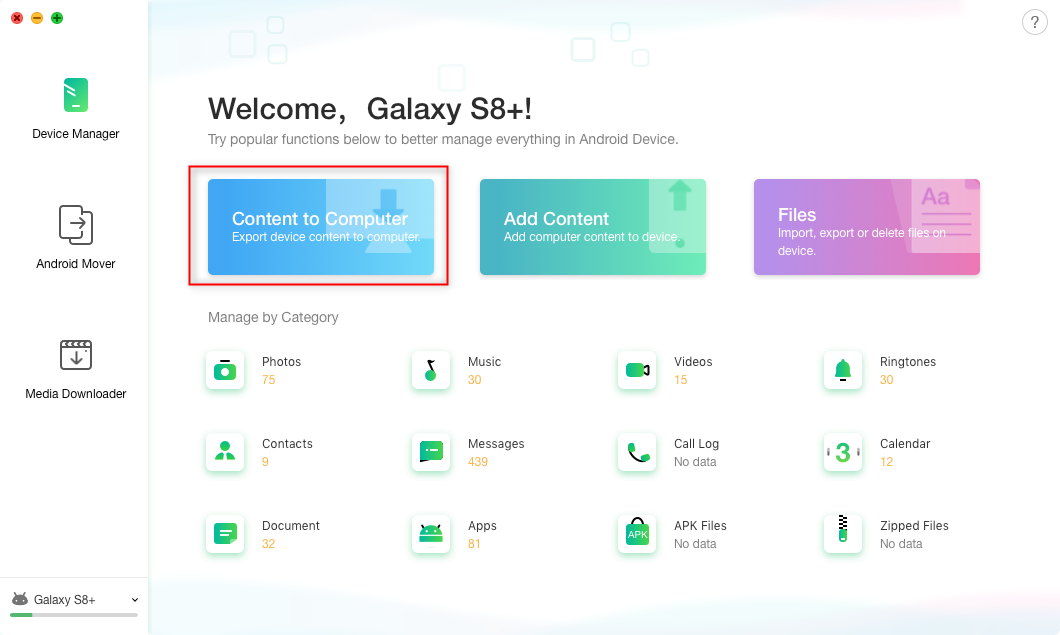
Cum să transferați aplicații de pe Android pe computer – Pasul 2
Pasul 3. Selectați aplicațiile pe care doriți să le transferați pe computer.
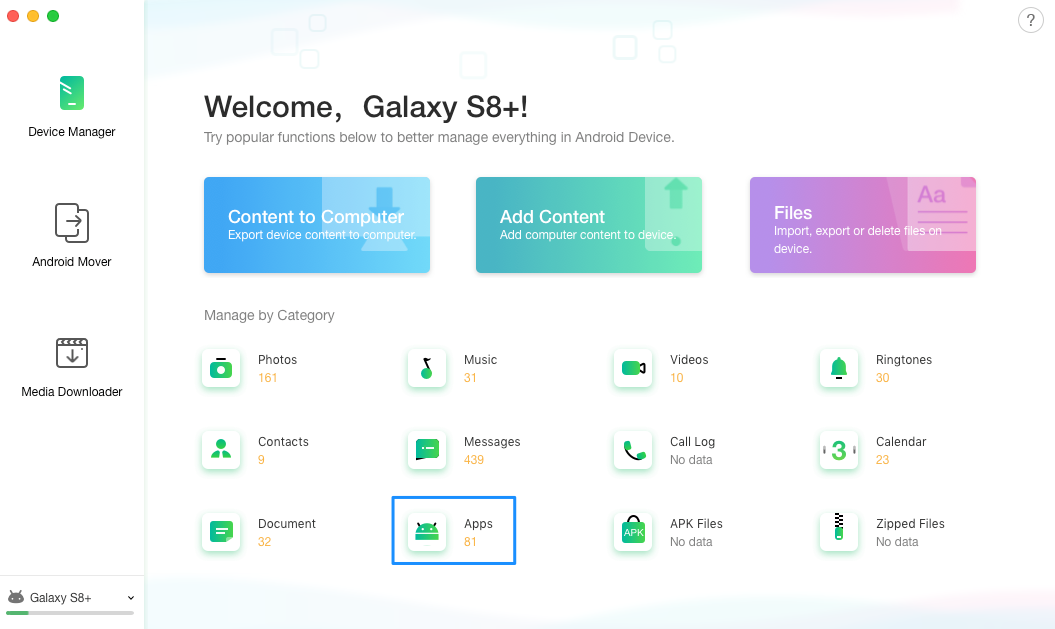
Cum se transferă aplicații de pe Android pe computer – Pasul 3
Linia de fund
Ar fi trebuit să rezolvați problema analizei pachetului în timp ce instalați o aplicație pe telefoanele Android cu acele sfaturi simple pe care le-am oferit mai sus. Și, de asemenea, puteți să vă copiați aplicațiile de pe Android pe computer prin AnyDroid, care este un instrument impresionant de transfer de date Android. Introduceți-l pe computer și începeți o încercare gratuită >

Membru al echipei iMobie, precum și un fan Apple, dragoste pentru a ajuta mai mulți utilizatori să rezolve diferite tipuri de iOS & probleme legate de Android.
Întrebări legate de produs? Contactați-ne Echipa de asistență pentru a obține o soluție rapidă >